Te afli la sfârșitul proiectului tău în Adobe Illustrator și ai creat Knoten în mijloc, dar încă îți lipsește detaliul final: Schleife. În acest tutorial, îți arătăm cum să creezi nodul, să faci ultimele ajustări și să plasezi perfect bucla. Profită de ocazia de a-ți rafina designul și învață tehnici importante pentru a face creațiile tale mai vii și mai atractive.gestalten.
Ce trebuie să știi
- Knoten-ul este creat și modelat pe un nou strat.
- Utilizarea culorilor auxiliare și a instrumentului de netezire îmbunătățește designul.
- Instrumentul de gradient permite crearea de treceri de culori atractive.
- Duplicarea și oglindirea straturilor permit un design simetric al buclei.
- Finalizează designul ordonând obiectele și dându-le finisajul final.
Instrucțiuni pas cu pas
Începem prin a crea nodul. Creează un nou strat pe care îl numești „Knoten”. Asigură-te că celelalte straturi sunt blocate pentru a evita modificările neintenționate.
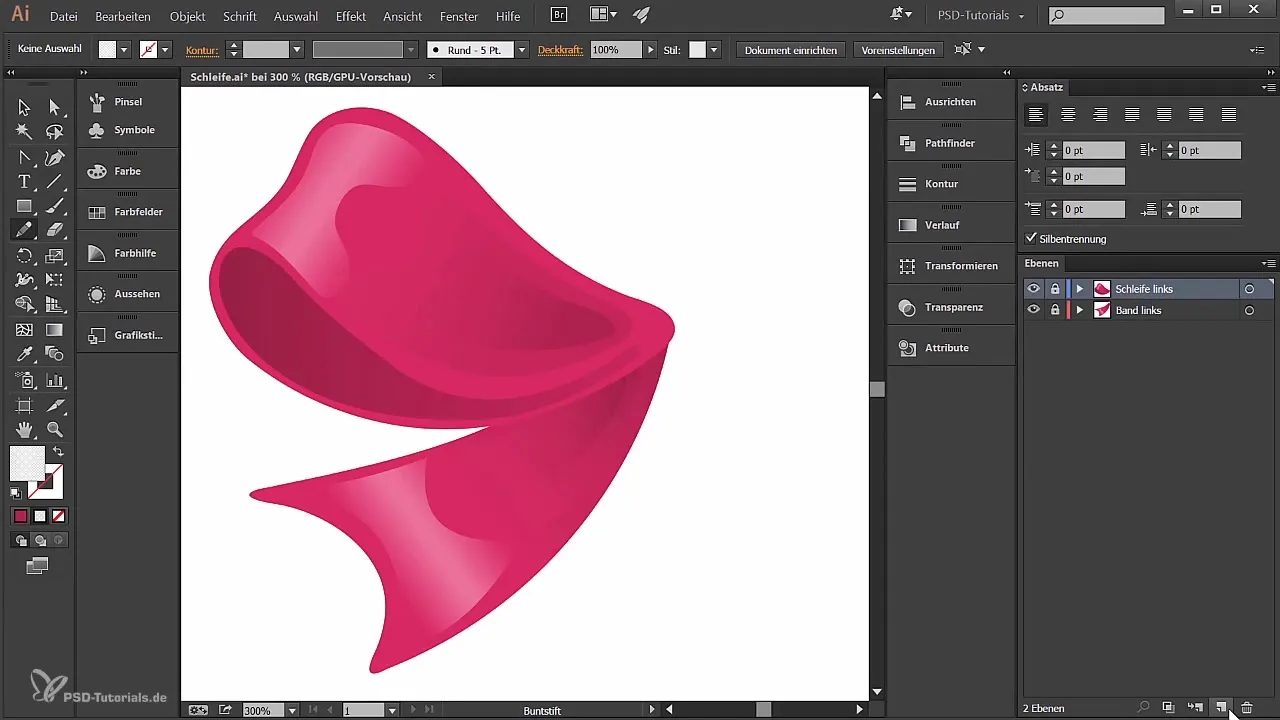
Acum folosești instrumentul de creion pentru a desena nodul. Începe de la un punct și urmează calea dorită. Folosește stabilitatea instrumentului pentru a crea o linie fluidă.
Atunci când ai observat locurile dificile, este important să le corectezi. Alege o culoare auxiliară pentru a putea observa mai bine unde sunt necesare ajustările. Instrumentul de netezire este folosit aici pentru a rafina liniile și a optimiza forma.
După ce ai creat un prim design, poți da formei o culoare. Alege o paletă de culori potrivită care să se potrivească cu restul designului tău. Asigură-te că imaginea este bine plasată și, dacă e necesar, ajustează dimensiunea corespunzător.
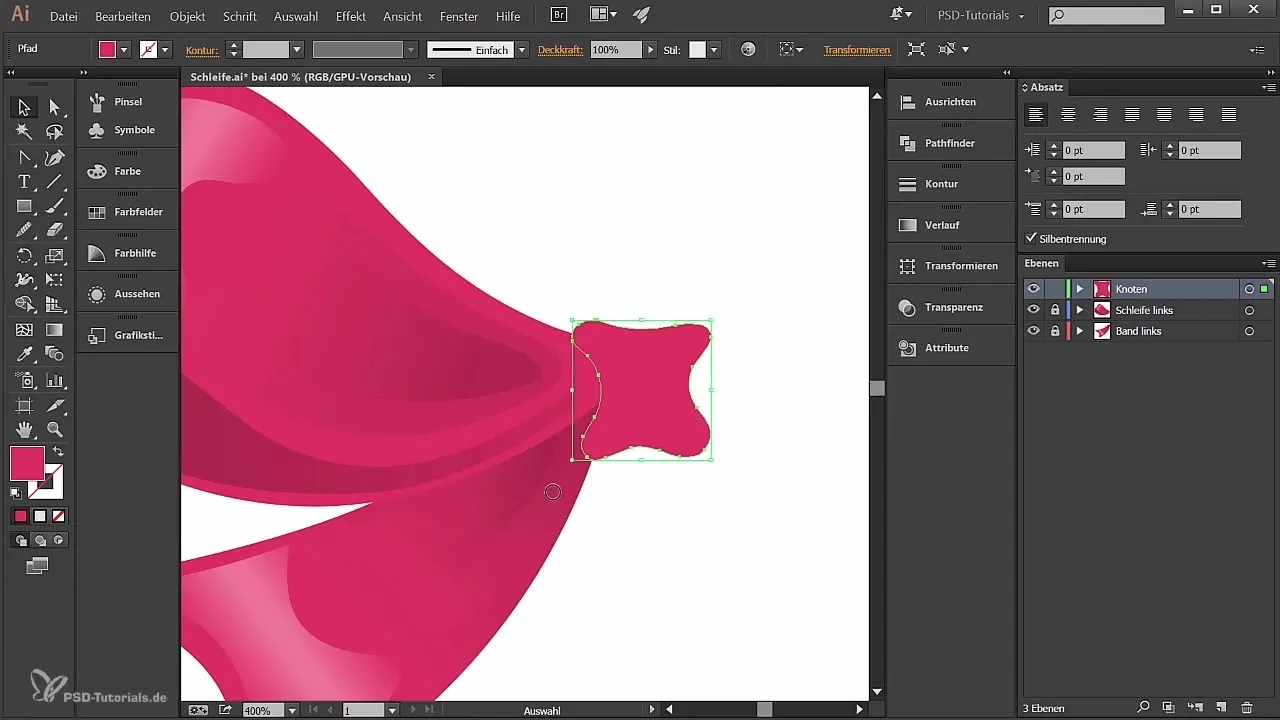
Pentru a rafina și mai mult nodul, folosește instrumentul de creion pentru a modela reflexiile de lumină din partea superioară a nodului. Umple nodul cu un gradient liniar pentru a accentua efectul tridimensional.
Folosește instrumentul de gradient pentru a ajusta poziția și culoarea umbrei. Experimentează cu diferite forme și setări pentru a obține cel mai bun efect vizual.
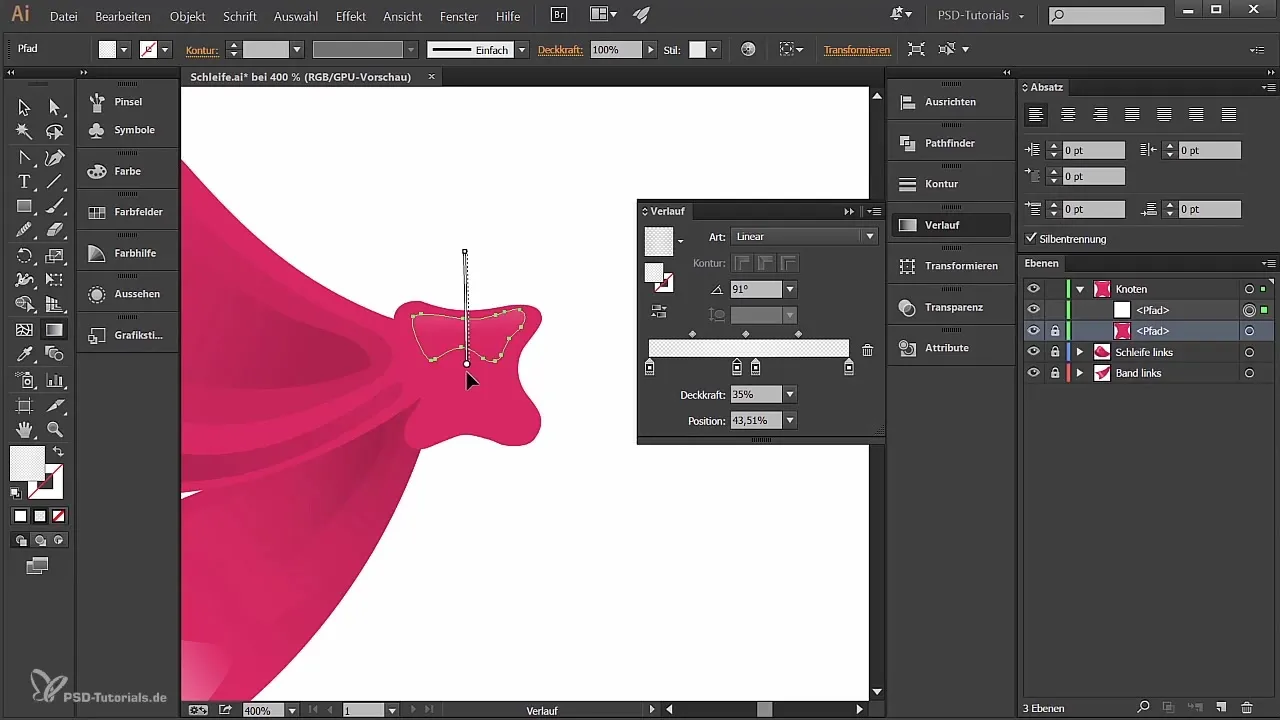
Adaugă acum umbre pentru a oferi nodului mai multă profunzime. Acest lucru se face prin același proces ca înainte, folosind din nou instrumentul de creion și gradientul liniar.
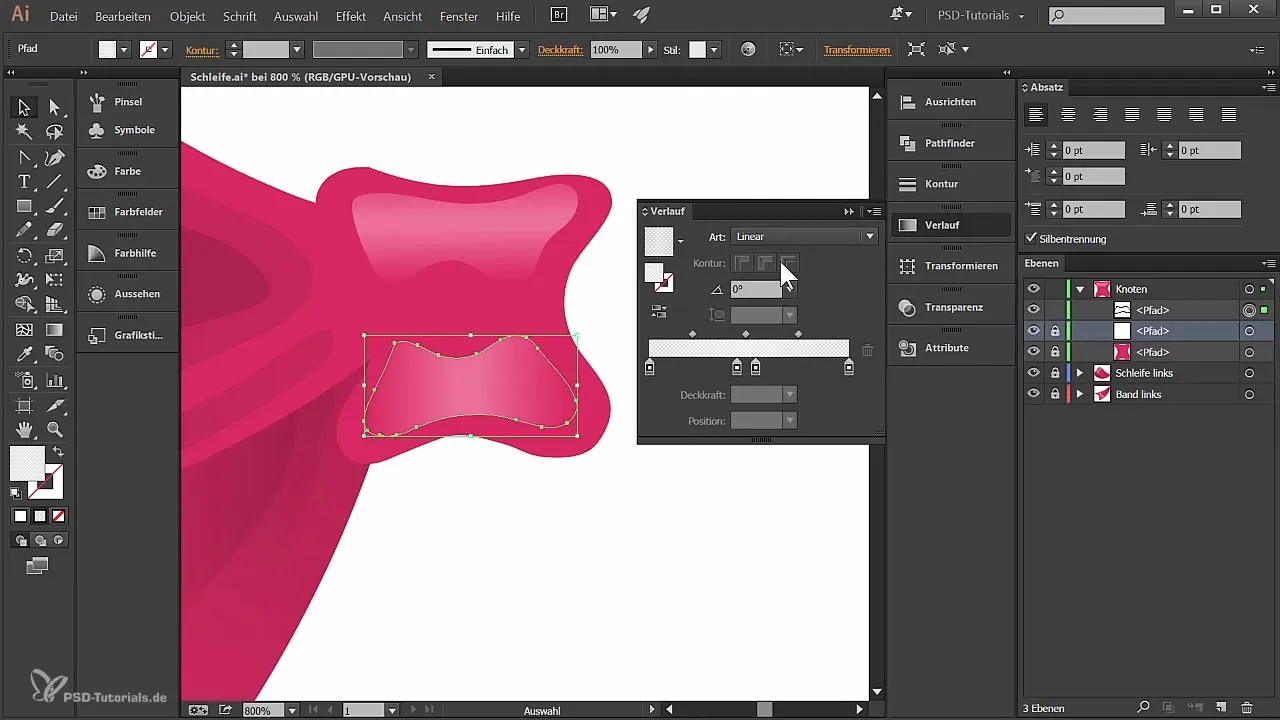
Cu ultima umbră, poți adăuga din nou un gradient liniar pentru a crea un final armonios. Asigură-te că folosești software-ul astfel încât toate culorile și evidențierile să fie perfect plasate.
Acum pașii necesari pentru crearea nodului sunt finalizați. Ceea ce îți lipsește acum este bucla. Pentru a crea bucla, duplică stratul nodului și creează un nou strat numit „Schleife rechts”.
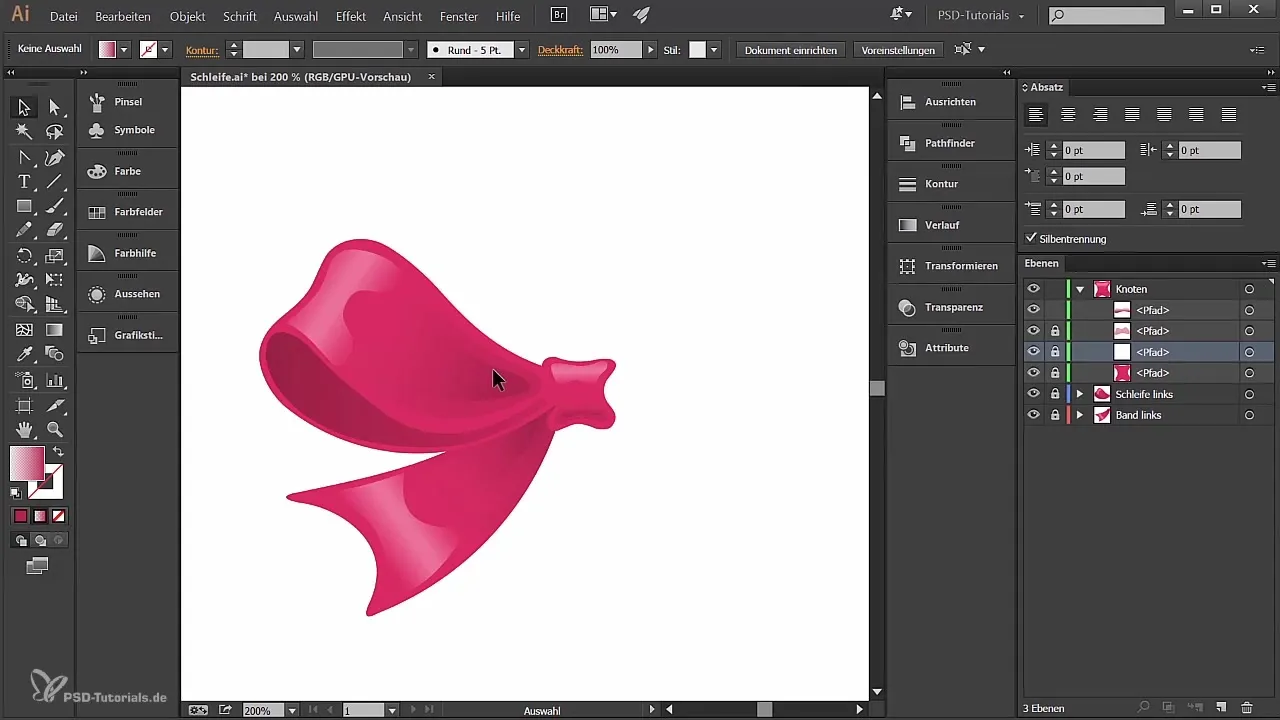
Furnizează obiectele duplicate cu margini elegante și simetrice. Le poți aranja deși deblochezi toate straturile, le marchezi și le tragi la o parte apăsând tasta Alt. Ține apăsată tasta Shift pentru a alinia obiectele corect.
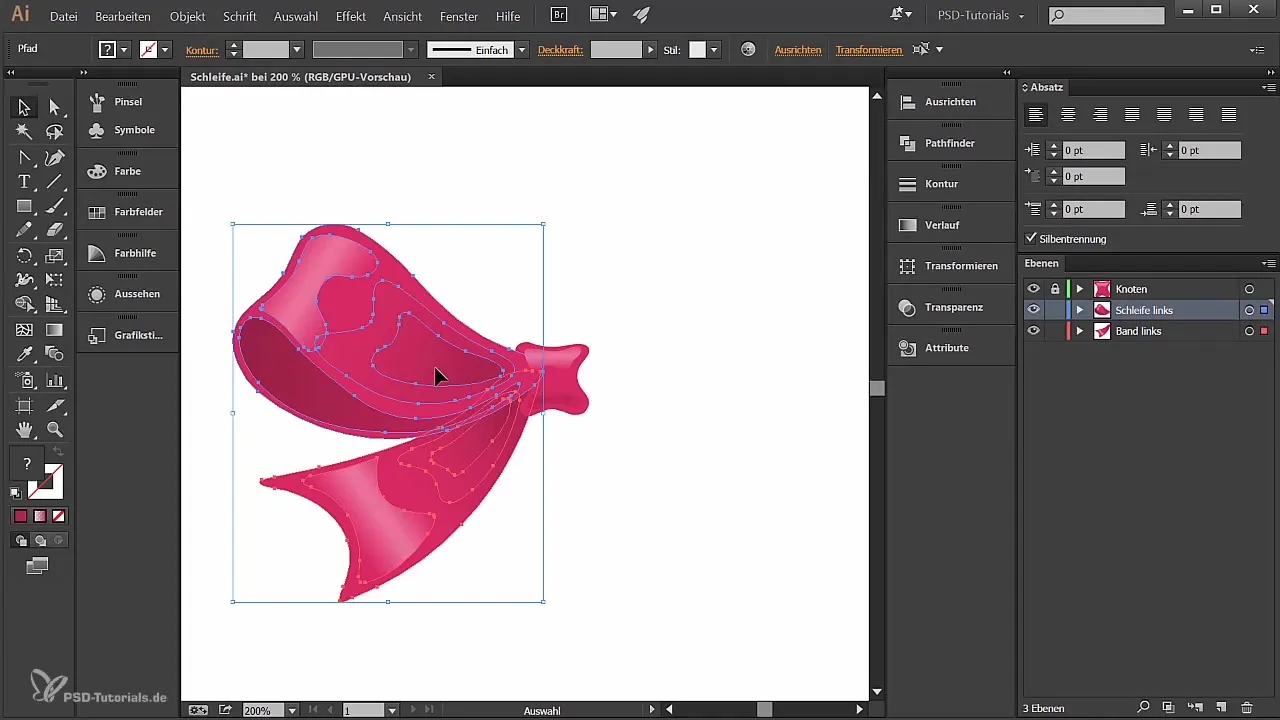
Transformă totul folosind funcția de deplasare pentru a oglindi obiectele vertical. Asigură-te că, în timpul oglindirii, urmăriți previzualizarea pentru a vedea imediat rezultatul.
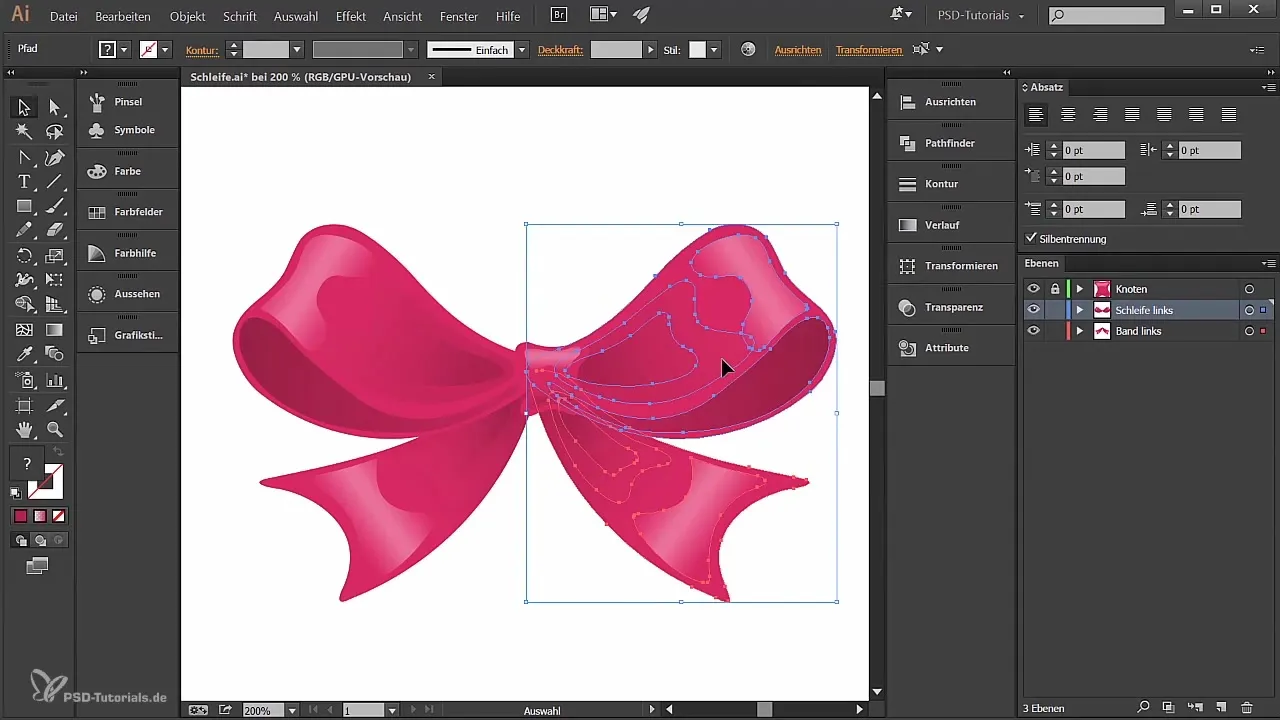
Instalează acum toate obiectele importate în stratul „Schleife rechts”, dar sub nod, pentru a crea o imagine de ansamblu armonioasă. Plasează-le astfel încât să se potrivească bine între ele.
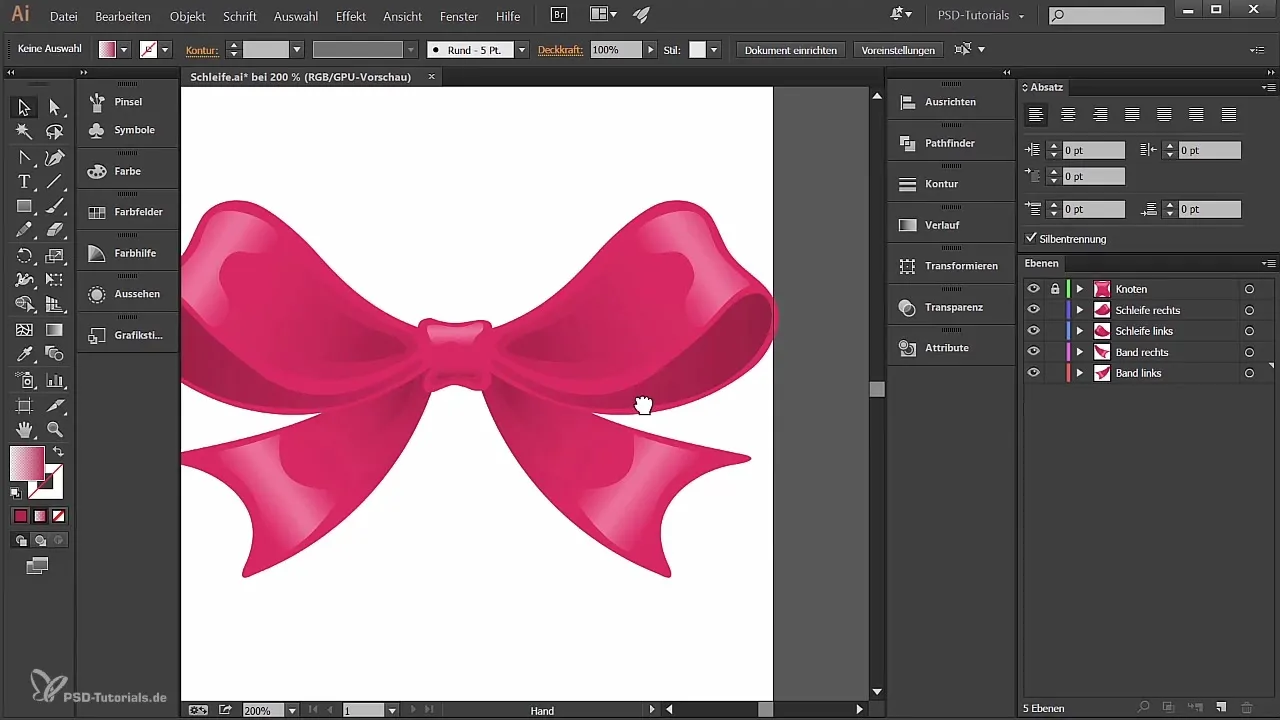
Pentru a da ultima mângâiere buclei, trage toate elementele în centru și optimizează plasarea acestora. Asigură-te că ajustezi dimensiunea și aranjamentul elementelor pentru a obține cel mai bun rezultat vizual.
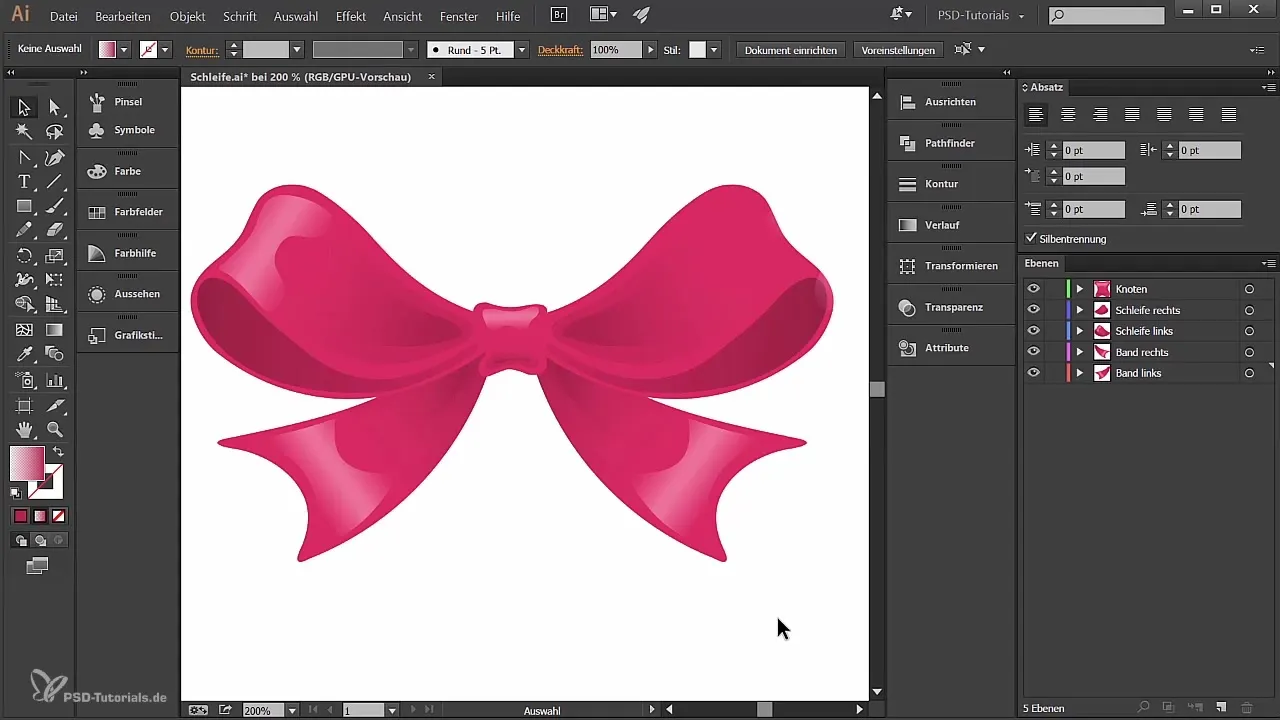
Finalizată este bucla ta! Aceasta poate fi minunat utilizată pe invitații, cadouri sau alte designuri.
Rezumat – Crearea unui nod și a unei bucle în Illustrator
Această instrucțiune ți-a explicat pas cu pas cum să creezi un nod în Illustrator și apoi să finalizezi bucla. Cu sfaturile și tehnicile practice, ești acum capabil să îmbunătățești și mai mult designurile tale și să le faci mai atractive.
Întrebări frecvente
Cum pot schimba culoarea formelor mele în Illustrator?Alege forma și deschide paleta de culori. Acolo poți selecta o nouă culoare sau adăuga un gradient.
Ce pot face dacă o linie nu devine dreaptă?Folosește instrumentul de netezire pentru a optimiza contururile și liniile și pentru a elimina unduirile sau imperfecțiunile nedorite.
Cum pot duplica un strat în Illustrator?Faci clic dreapta pe strat și selectezi „Duplicare” sau apasă tasta Alt și trage stratul.
Cum adaug o nouă strat în Illustrator?Mergi la fereastra de straturi și dă clic pe simbolul „Strat nou” sau folosește bara de meniu.
Pot crea obiecte 3D cu Illustrator?Da, extensiile și funcțiile din Illustrator permit crearea de obiecte 3D care pot fi editate cu căile.


